お役立ち情報media
2019年06月05日
気象観測機器
MacOSでウェザーリンクを使う時のいくつかのTIPS
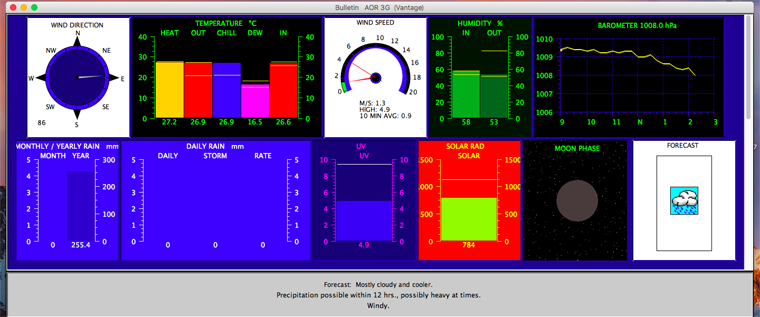
MacOSでウェザーリンク・アプリケーションを使用してVantage Pro2やVantage Vueウェザーステーションのデータを収集しようとした場合、Windows版のウェザーリンク・アプリケーションにあるいくつかの機能が使用できないため、不便に感じられる点があります。デービス社はウェザーリンク・アプリケーションの開発に関してプログラマーや費用等のリソースの大半をWindows版に投入してきたようで、Windows版の現行バージョンが6.0.5、Mac版が6.0.3というバージョンの違いを差し引いてもMac版のアプリケーションはやや物足りなさを感じてしまいます。どのような点で機能の差があるのか、それをカバーするにはどうしたらよいかをここで考察してみます。
Bulletin画面

ウェザーリンク・アプリケーションのメイン画面である現況気象(Bulletin)画面はWindows版(上)もMac版(このページのメイン画像)も機能的には大きな違いはなく、風向・風速の円グラフ表示、温度の棒グラフ表示(屋外気温、屋内気温、ヒートインデックス、風冷指数、露点)、湿度の棒グラフ表示(屋内湿度、屋外湿度)、気圧の折れ線グラフ表示、月間と年間の累計雨量の棒グラフ表示、一日の雨量(累計、雨の降り始めから降り終わりまでの雨量、現在の雨の強さで1時間降った場合の雨量)が棒グラフ表示され、その日の月相、12時間の空模様の傾向の予測が表示されるのは一緒です。Vantage Pro2プラスなどで日射センサーやUVセンサーが付加されている場合、そのデータも表示することが可能ですが、Windows版がゲージグラフ(メーターグラフ)なのに対して、Mac版は棒グラフ表示になっています。そしてWindows版には無くてMac版だけにある機能として、テーマ(スキン)をClassic、New Look、Exoticから選べるほか、カスタマイズすることも可能になっています。この辺はMac版らしいこだわりなのかなとも思いますが、図を比べてみればお分かりの通り、Mac版とWindows版では大分イメージが異なります。
Browse画面
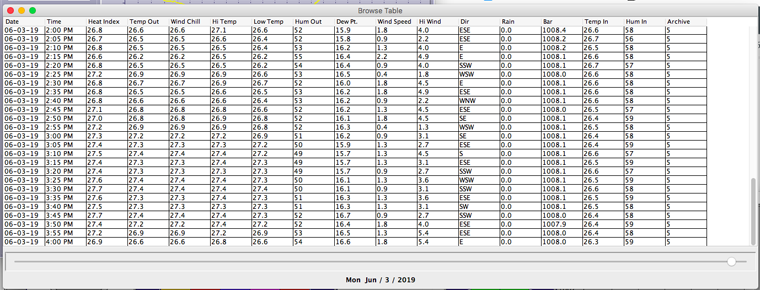
機能的にMac版とWindows版で大きく違うのがこのBrowse画面です。ご覧のようにMac版のBrowse画面では表示できるデータが、日付、時刻、ヒート・インデックス、屋外気温、風冷指数、最高気温、最低気温、屋外湿度、露点、風速、最高風速、風向、雨量、気圧、屋内気温、屋内湿度、アーカイブインターバルに限られてしまっています。使用しているウェザーステーションはVantage Pro2プラスなのに日射とUVのデータはオミットされてしまいました。Windows版ではこれらに加えて、風程、卓越風向、THWインデックス、THSWインデックス、日射エネルギー、最大日射、日焼け指数、暖房デグリーデイ、冷房デグリーデイ、屋内EMC、蒸発散量、ISS受信率なども表示できます。またこのBrowse画面からテキスト・ファイルへの書き出しが可能になっていますが、表示されるデータ以上のものは書き出されることはありません。尚、ここで最高~、最低~と書かれている項目はアーカイブインターバル間隔内での最高と最低が表示されます。
Strip Chart画面
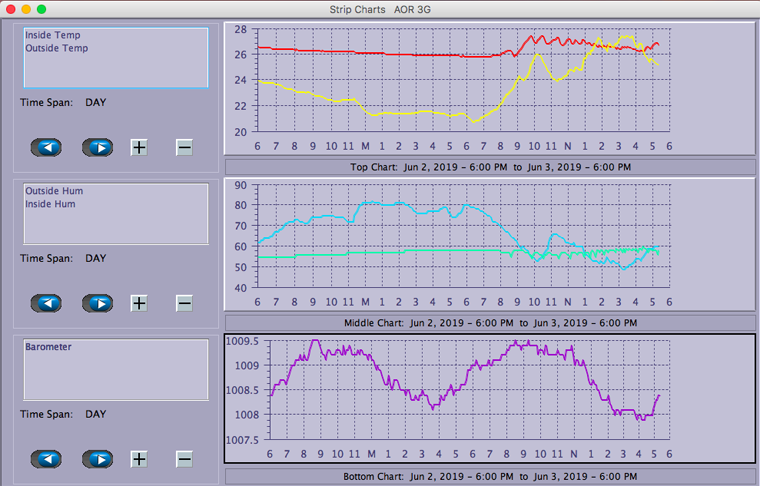
Chart画面もMac版では表示できるのが3つのグラフまでになっています。ただし一つのグラフに複数のデータを表示させることは可能なので、例えば温度関係のデータを上段のチャートに屋外気温、屋内気温、風冷指数、ヒートインデックス、露点と5つ同時に表示するようなことは可能です。チャート画面で折れ線グラフを表示させたい気象要素としては温度関係、湿度関係、気圧関係が主だと思われますので、それほど不足には感じないかもしれません。ただここでも日射とUVセンサーのデータが表示できないのは残念です。
Plot画面
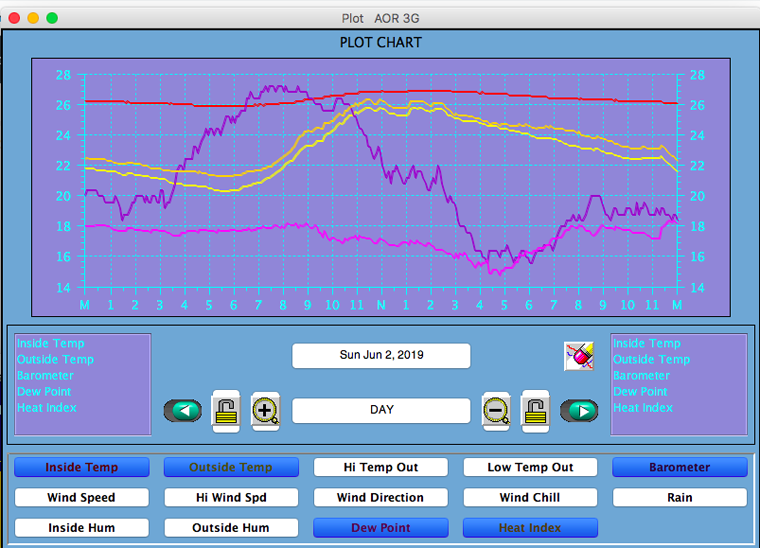
Plot画面は1枚のチャートの中に複数の気象要素をグラフ化できる機能ですが、グラフの色の設定やバックグラウンドカラーの設定も可能ですので、ご自身で見やすいグラスをカスタマイズすることが出来ます。この画面ではいろいろな気象要素の相関関係を知るのに役立ちます。例えば台風が通過した時の風向風速、雨量と気圧の変化の相関関係などは分かりやすい一例でしょう。グラフに表示する気象要素は画面下の選択肢の中から選びますが、これもやはりBrowse画面に表示される項目からしか選べませんので、日射やUVのデータはグラフ化することが出来ません。ウェザーリンク・アプリケーション自体はOS9時代から使われているソフトですので、デザインや画面サイズなども当時の名残を感じてしまいます。また農業用のアドオン・モジュールやAPRSネットワークへのアップロード機能も使用できません。
WeatherLink.comを経由することでMac版でも全ての機能を利用できます
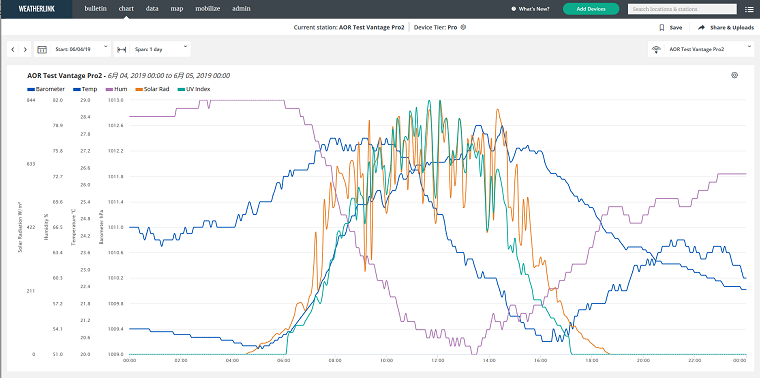
しかし表示機能に関しては物足りなさが残るウェザーリンク・アプリケーションfor MacOS Xですが、WeatherLink.comへのデータ・アップロード機能に関しては、Windows版とほぼ同等の機能を有しています。上の図はウェザーリンク・アプリケーションfor MacOS XからWeatherLink.comにデータをアップロードし、Chart画面に表示させたものですが、ちゃんと日射量(Solar Rad)のデータもUV Indexもグラフ化されています。Data画面を確認してみても、アプリケーション単体ではブラウズすることが出来なかった風程、卓越風向、THWインデックス、THSWインデックス、日射エネルギー、最大日射、日焼け指数、暖房デグリーデイ、冷房デグリーデイ、屋内EMC、蒸発散量も表示できています。ですので、Mac版でこれらのデータをすべて利用したいという方はWeatherLink.comを利用してデータ収集されることをお勧めします。ネットワークに接続されたMacから、Setupメニューの”WeatherLink Network”画面を選び”Device ID”と”Key”を入力すればWeatherLink.comに自動的にデータがアップロードされます。詳しくはこちらをご覧ください。ただし、Data画面やChart画面を利用するためには登録してあるデバイスがPROプランのステイタスであることが必要です。(上図では上部中央の”Device Tier”が”PRO”となっています)PROプランやPRO+プランについて詳しくはこちら。PROプランにすればデータをCSVファイルに書き出すことも可能ですので、Macをお使いの方はWeatherLink.comをPROプランで利用するのが必須と言えるでしょう。
尚、デービス社は現在WeatherLink.comとWeatherLink.appのマルチリンガル化を進めており、近い将来にWeatherLink.comが日本語化される予定となっております。これが実現すれば、日本のユーザーにとって、とても使いやすいシステムとなると思われますので、是非WeatherLink.comをご利用ください。
サード・パーティー・アプリケーションを利用する
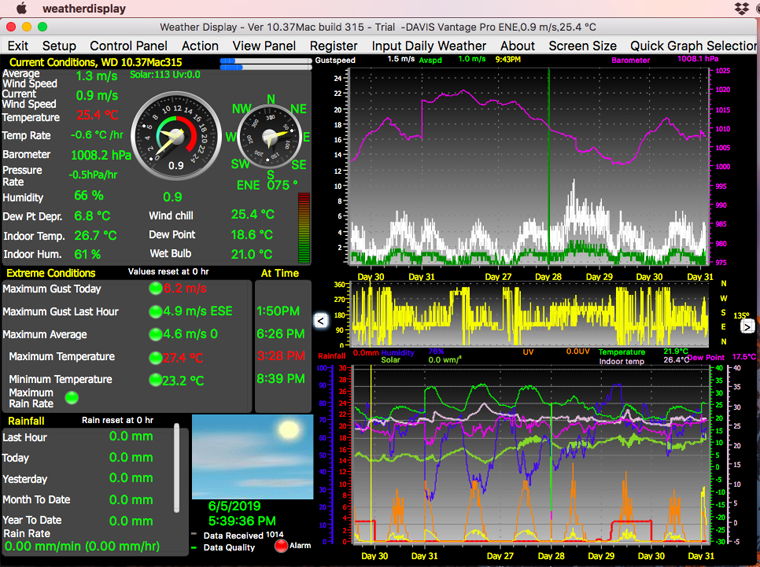
デービス社のウェザーステーションはほぼ全世界で利用されており、数百万人の利用者がいると言われています。そのため、サードパーティーのソフト会社からも対応アプリケーションがリリースされており、「ネットにデータを送る環境が無い」とか、「データがネットに出ていくのは不安だ」ということでMacの中でデータ処理を完結させたいというお客様は、サード・パーティーのアプリケーションを利用するという方法もあります。上のスクリーンショットは1990年代から利用され続けているウェザーステーション・データの表示ソフトウェアのスタンダート”Weather Display”です。このソフトウェアはニュージーランドのブライアン・ハミルトン氏によるアプリケーションでMac版は現在Version 10.37まで行っており、Mac版ウェザーリンク・アプリケーションでは不足に感じられる部分がカバーされている印象で、ウェザーリンク・アプリケーションで生成されるWLKファイルをテキスト・ファイルにコンバートする機能などもあります。デービス社のウェザーステーション以外にOregon Scientific社やTexas Instruments社、Irox社などのウェザーステーションにも対応しています。ダウンロードはこちらから。約1ヶ月間のトライアル期間が設けられており、価格はUS$60となっています。但し本アプリケーションにつきましては弊社ではサポートは行っておりませんのでご了承ください。
Mac用のサード・パーティー・アプリケーションとしてはこの他にAftertenソフトウェアのWeather Trackerや、マーク・ティール氏によるwviewがあります。